远距离路由器如何桥接网络?桥接步骤是什么?
- 网络技巧
- 2025-04-11
- 6
在当今数字化时代,网络已经成为我们生活中不可或缺的一部分。无论是家庭还是企业,对于网络的覆盖范围和稳定性都有着极高的要求。当您的网络设备需要覆盖更远的距离时,桥接路由器成为了一个解决办法。本文将详细指导您如何进行路由器桥接,确保您的网络可以延伸至更远的地方,同时也提供一些实用技巧和常见问题解答。
一、桥接路由器概述
桥接路由器是一种连接两个或多个网络段的技术,它可以使不同网络中的设备能够相互访问。桥接模式下的路由器仅转发数据包,不处理数据包中的IP地址,因此它能帮助网络设备扩展网络覆盖范围,尤其适用于远距离通信场景。
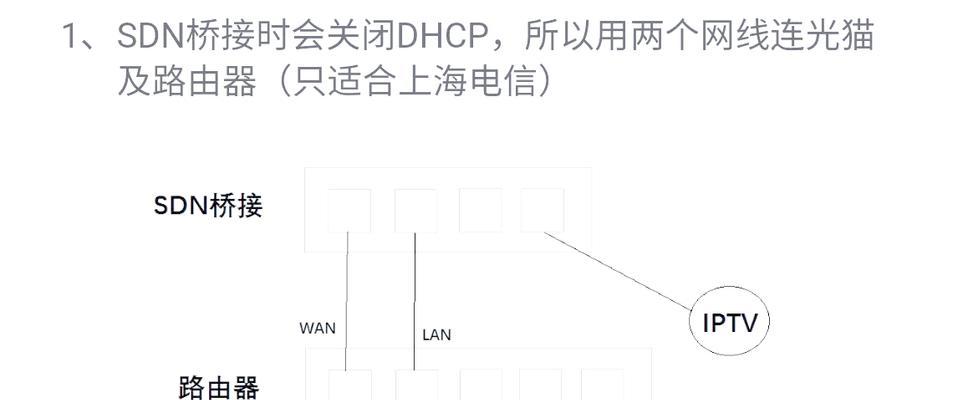
二、选择合适的路由器
在开始桥接之前,您需要确保路由器支持桥接功能。以下是一些选择路由器时需要注意的要点:
硬件兼容性:检查路由器是否具备桥接功能,以及是否支持WDS(无线分布式系统)或WPS(无线点对点服务)等桥接标准。
固件版本:更新路由器固件到最新版本,以确保桥接功能的稳定性和安全性。
距离与信号:考虑路由器的传输距离和信号强度,对于远距离桥接,可能需要额外的信号放大器或使用高增益天线。

三、桥接步骤详解
步骤一:检查和设置主路由器
您需要对现有的主路由器进行检查和设置:
1.登录主路由器的管理界面,通常通过浏览器输入IP地址(如192.168.1.1)并输入管理员账号和密码。
2.确保您的主路由器无线网络已经开启,并记录下网络名称(SSID)、安全类型和密码。
步骤二:连接桥接路由器
接下来,将桥接路由器与主路由器进行连接:
1.将桥接路由器放置在离主路由器较近的位置,并同样登录其管理界面。
2.通常在“无线设置”或“桥接”选项中找到桥接设置。
3.输入主路由器的SSID和密码,选择与主路由器相同的网络信道,以确保两者能够有效通信。
步骤三:启用桥接模式
为了实现路由器之间的桥接,需要将桥接路由器设置为桥接模式:
1.在管理界面中找到“网络模式”或“操作模式”设置。
2.选择“桥接模式”或“AccessPoint(AP)模式”,这取决于路由器的具体型号和功能。
3.保存设置后,重启桥接路由器。
步骤四:调整和优化
桥接成功后,还需要对网络进行一些调整和优化:
1.检查桥接路由器的无线网络是否与主路由器的网络名称(SSID)相同,这样设备在两个路由器间漫游时更加流畅。
2.确保桥接路由器的无线信号强度覆盖到您的远距离区域。
3.若有必要,调整无线信号的发射功率或更换高增益天线以增强信号。
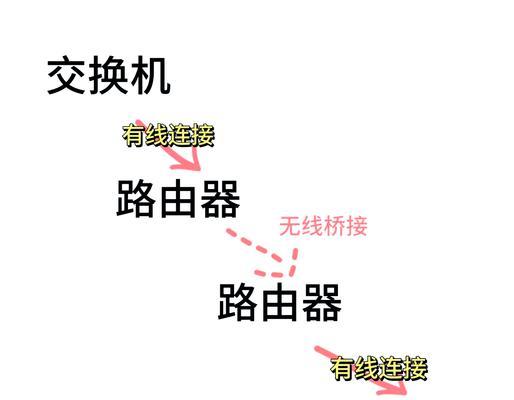
四、常见问题与解决方案
在桥接过程中可能会遇到一些问题,以下是几个常见问题及其解决方案:
问题一:桥接后无法连接网络。
解决方案:检查SSID和密码是否完全一致,确保桥接路由器已正确连接到主路由器,并重新启动两个设备。
问题二:信号不稳定。
解决方案:调整无线信道,避免与其他网络信号冲突;或使用高增益天线增强信号。
问题三:桥接路由器无法获取IP地址。
解决方案:检查DHCP设置,确保主路由器的DHCP服务已开启,并确认桥接路由器没有启用冲突的静态IP。
五、实用技巧
技巧一:选择合适的信道。在无线设置中,选择一个较少使用且信号干扰最小的信道,可以有效提升桥接稳定性和速度。
技巧二:定期更新固件。路由器厂商会不断发布固件更新来修复已知问题和增强功能。确保路由器固件保持最新可提高桥接效率。
技巧三:使用网络诊断工具。当遇到网络问题时,可以利用路由器自带的网络诊断工具或第三方网络测试软件来检测问题所在。
六、
通过以上步骤的详细指导,您应该能够顺利完成远距离路由器的桥接工作。记住,在进行桥接操作时,一定要仔细检查每一步设置的准确性,并根据实际情况进行必要的调整。桥接不仅能够帮助您扩展网络覆盖范围,还能够提高网络的整体性能和可靠性。如果在操作过程中遇到问题,不妨回顾本文中的解决方案,希望您能够顺利解决。
版权声明:本文内容由互联网用户自发贡献,该文观点仅代表作者本人。本站仅提供信息存储空间服务,不拥有所有权,不承担相关法律责任。如发现本站有涉嫌抄袭侵权/违法违规的内容, 请发送邮件至 3561739510@qq.com 举报,一经查实,本站将立刻删除。
上一篇:安防监控器内存卡安装步骤是什么?